如何使用vba显示/隐藏状态栏?
在VBA中,有一个属性“Status Bar”可以帮助您在状态栏中显示一个值,还有一个“DisplayStatusBar”可以隐藏和显示Excel窗口的状态。使用这些属性时,必须将状态栏重置到末尾,否则最后的消息或设置将保留在那里。
在本教程中,我们将看到一些在 Excel 中工作时可以使用的示例。
在状态栏中显示值
正如我所说,您可以使用 StatusBar 属性在状态栏中显示值。在下面的代码中,您使用了值“Hello”来添加到状态栏。
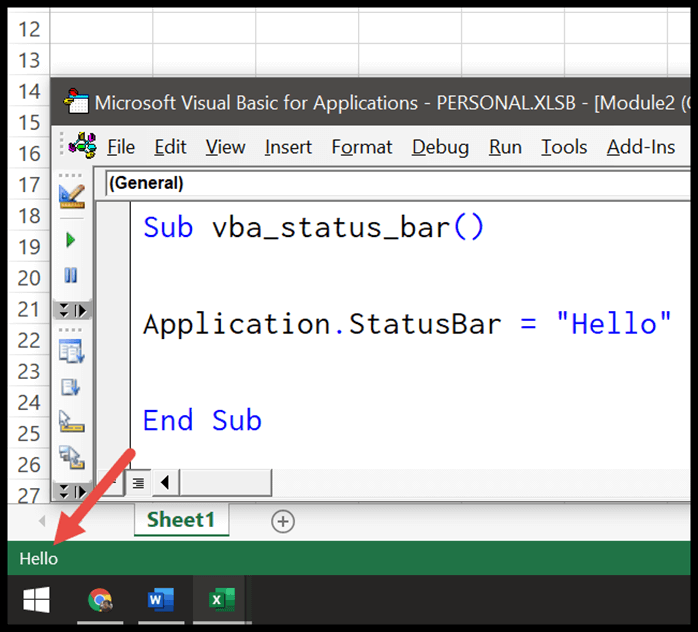
- 使用关键字“应用程序”来引用 Excel 应用程序。
- 键入句点以获取属性和方法的列表。
- 选择“状态栏”属性。
- 最后,使用等号指定要在状态栏中显示的值。
Sub vba_status_bar() Application.StatusBar = "Hello" End Sub使用VBA隐藏状态栏
现在假设如果您想隐藏状态栏,您可以使用 DisplayStatusBar 并将此属性指定为“False”(请考虑以下代码)。
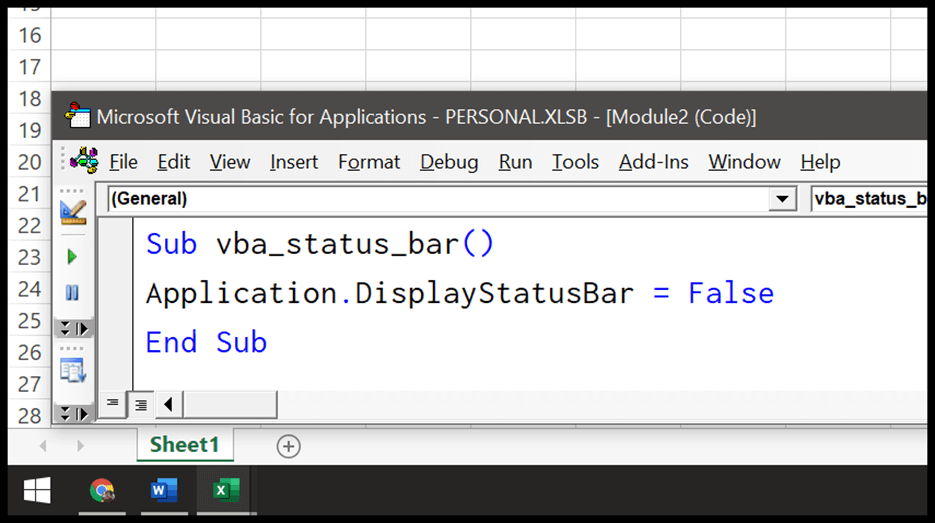
- 使用关键字“应用程序”来引用 Excel 应用程序。
- 键入句点以获取属性和方法的列表。
- 选择“显示状态栏”属性。
- 最后,使用等号指定“False”。
Sub vba_status_bar_hide() Application.DisplayStatusBar = False End Sub更新状态栏中的进度
随后的代码执行会在状态栏上显示一个进度计数器,使用 1 到 100 之间的数字,您可以根据需要进行更改。
Sub vba_status_bar_update() Dim x As Integer Dim iTimer As Double 'you can change the loop if you need For x = 1 To 100 'dummy loop to run, you can change it as well iTimer = Timer Do Loop While Timer - MyTimer < 0.03 Application.StatusBar = "Progress: " & x & " of 100: " & Format(x / 100, "Percent") DoEvents Next x Application.StatusBar = False End Sub需要记住的重要要点
- 您需要将“app”与状态栏属性一起使用才能使用它们。
- 查看状态消息后,您需要清除该消息。